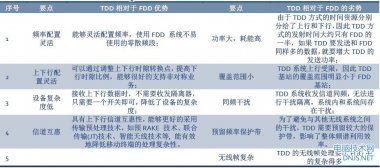现代生活最离不开的是什么?有人说是“手机”,有人说是“电脑”……没错,都对,但是我们始终离不开的却是“网络”——互联网。网络已经成为了我们生活中,甚至是生命中的一部分,现代社会突然没有了网络,估计没有人知道,将会发生什么,世界末日?可能吧。
网络已经成为了我们现代生活中,不可缺少的一部分。尽管说,WiFi无线已经各大商场、酒店和娱乐场普及,甚至是免费开放。但是对于经常出差的朋友来说,配有无线WiFi的酒店还是甚少,而身边的手机、平板电脑等移动设备却都需要WiFi网络的支持,那么用一台随身携带的笔记本电脑组建小型WiFi无线网络就显得很是重要了。

而前不久,360公司推出一款名为“随身Wifi”的无线产品,可以直接插在USB接口上,当作无线AP热点使用。这样我们手机、平板电脑等等移动设备,就已通过这个AP热点共享有线以太网络,实现WiFi无线上网了。但是我们要付出的代价是,人民币19.9元。
看似这样的代价并不贵,看似也携带方便,看似360终于出现了招人待见的产品。实际上,我们有很多方法让你的笔记本就能免费变身无线WiFi热点,提供手机上网。让我们不仅可以省去19.9元的话费,还省去快递送货的无尽的等待,同时还能节约出一个宝贵的USB接口。
那么下面我们就来看看,怎么就能让我们笔记本摇身变成“WiFi热点”,省去19.9元。
方法一:Win7系统创建共享 组建WiFi热点
方法一:windows7系统创建共享 组建WiFi热点
实际上目前绝大多数的无线网卡,都有当作WiFi热点的“潜质”,只不过在底层设计上,被技术工程师都给屏蔽掉了,仅仅保留接收信号的能力。而我们可以通过软件层还原的无线网卡的这一功能。在Win7的操作系统中,已经提供了这样的功能,让我们来实现将无线网卡当作WiFi热点使用。
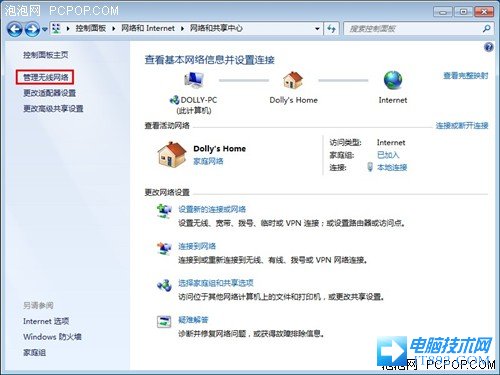
在控制面板中找到网络和共享中心
在控制面板中找到“网络和共享中心”,然后在左上角找到“管理无线网络”的选项,点击进入。
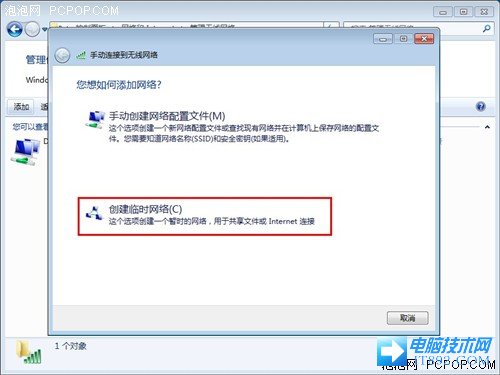
点击添加按钮之后 点击创建临时网络
进入“管理无线网络”界面,点击“添加”按钮,弹出对话框,选择“创建临时网络”。我们可以从下面的解释说明中可以看到,可以用于“Internet连接”。

设置无线网络点击下一步
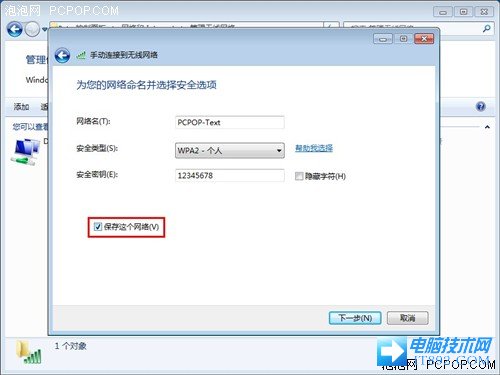
输入网络名称和密码
输入网络名称和设置无线密码,当然一定要勾选左下端的“保存这个网络”,这样才能建立成功,或者说是,建立是个长久的“临时网络”。
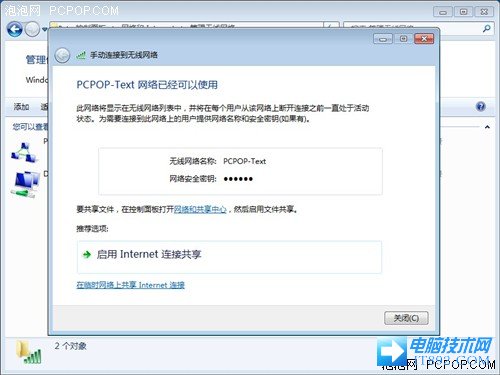
无线端设置完成
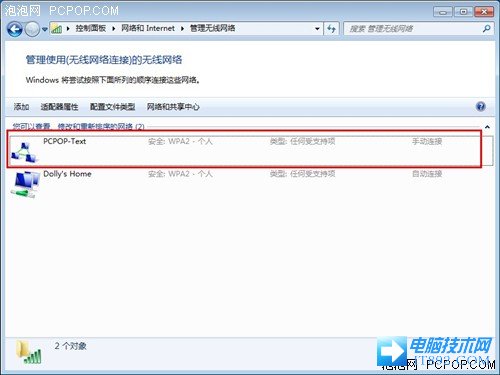
已经显示有一个名为“PCPOP-Text”临时无线网络
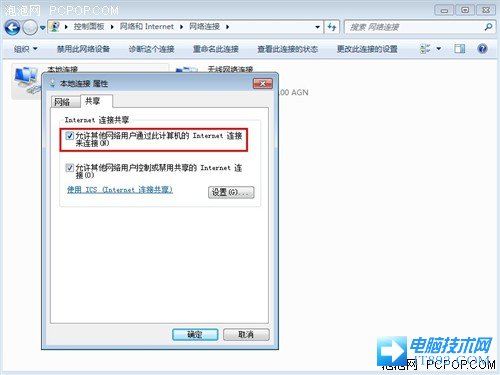
设置网络共享
然后转回到“网络连接”选项,选择“本地连接”,单机右键选择“属性”,点击“共享”选项卡,勾选“允许其他网络用户通过次计算机的Internet连接来连接”。点击“确定”后,无线网络设置成功。
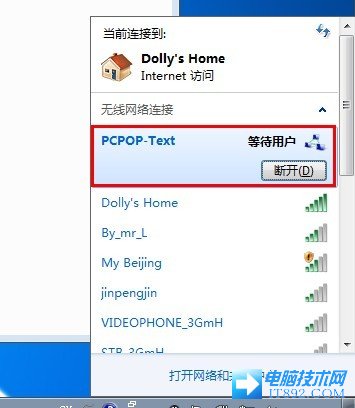
最后我们在检查一下,无线临时网络是否已经连接,看到上图这个状态时,证明笔记本的WiFi热点已经建立成功。
当然这个建立无线WiFi热点方法,也有自己的局限性,就是无法用手机和平板电脑搜到WiFi热点,只能为装有Windows操作系统的其他电脑,提供无线连接服务。因为通过Windows系统创建的临时网络,仅仅是为Windows操作系统服务组建临时无线网络,因此对于手机和平板电脑的其他操作系统来说,并不适用。Windows系统的笔记本电脑OK!
方法二:Windows系统命令行 建立虚拟WiFi热点
方法二:windows7系统命令行 建立虚拟WiFi热点
利用Windows系统创建无线热点的方法虽然比较简单,但是局限性比较大,因此我们可以使用另外一个方法,将笔记本无线网卡变成全兼容的WiFi热点。就是我们可以利用Windows的DOS命令行,建立虚拟网卡,将其变为一个WiFi热点使用。
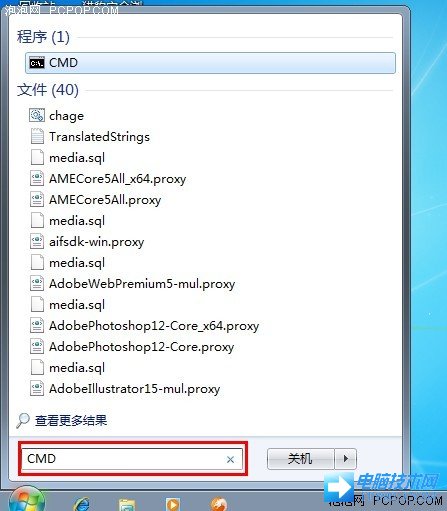
点击开始菜单在搜索栏中输入“cmd”,回车调出命令行窗口。当然也可以按“Win+R”调出运行窗口,键入“cmd”,回车调出命令行窗口。
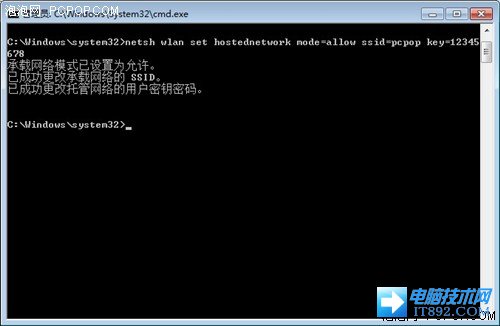
在“命令提示符”里输入“netsh wlan set hostednetwork mode=allow ssid=pcpop key=12345678”,回车,系统会自动虚拟出一个wifi热点。ssid是网络名称,可以自己随意设定;key是加入网络的密码,是明码输入,8位以上,随意输入。
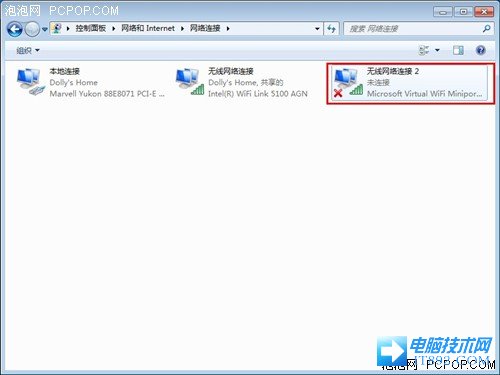
此时,打开网络和共享中心,点击左侧的“更改适配器设置”,如下图所示,就会看到多出一个网卡来。这就是刚才键入命令行之后,虚拟出来的无线网卡——“Micro virtual wifi miniport adapter”虚拟无线热点。
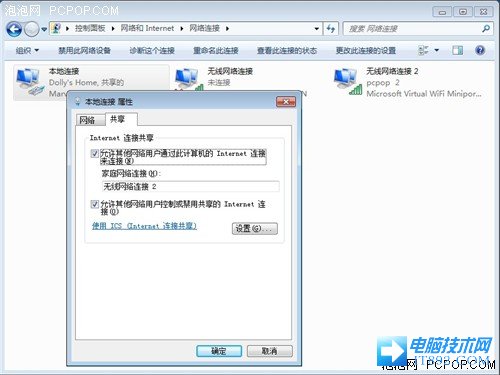
下面需要做的工作,与之前的一样,将本地连接设置成“Internet连接共享”,指定“无线网络连接2(虚拟热点)”为信号出入源。
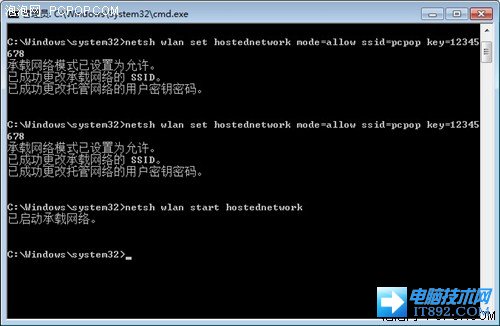
设置好之后,在命令提示符里输入命令行,“netsh wlan start hostednetwork”,回车,就会打开WiFi热点。
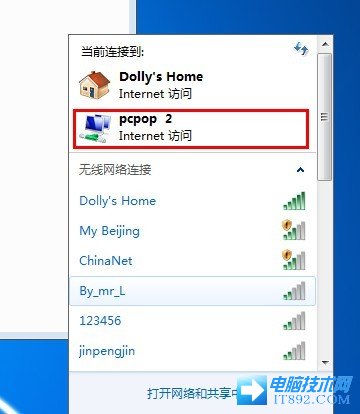
最后我们在检查一下,无线临时网络是否已经连接,看到上图这个状态时,证明笔记本的WiFi热点已经建立成功。而手机、iPad、笔记本……只要能连接WiFi的设备都能搜索到这个信号,可以共享上网。
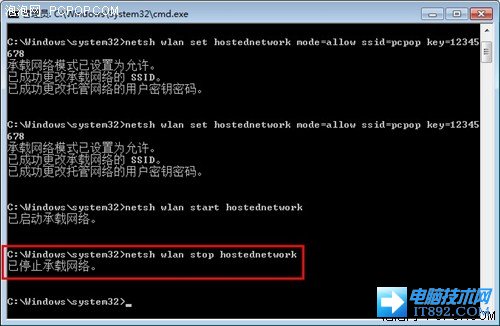
那么,关闭我们刚才创建虚拟热点,只要我们在命令行中输入“netsh wlan stop hostednetwork”,即可。
建立虚拟WiFi热点,操作起来比较麻烦,尤其是对那些对电脑应用不是很了解的朋友来说,要他们记住命令行的指令,也有一定难度。但是这个方法很的成功率比较高,而且也可连接所有觉有WiFi功能的移动设备,也是目前比较通用的一种方式。
方法三:第三方软件辅助 建立WiFi热点
方法三:第三方软件辅助 建立WiFi热点
那么有没有更加简便的方法,将笔记本无线网卡变成WiFi热点呢?当然有,以前我们经常的一款软件叫“Connectify”,不过这款软件,一来是,是英文的,二来是,还得需要付费使用,建立WiFi的设置过程也不轻松。不过,我们还有别的先择,而且软件还是免费的。
举例说明,“驱动人生5”是目前使用比较广泛的一个系统增强软件,在最新的版本的“驱动人生5”中,软件自带了一个WiFi共享功能。可以将笔记本的无线网卡直接变成WiFi无线热点使用。并且设置过程也比较简单。
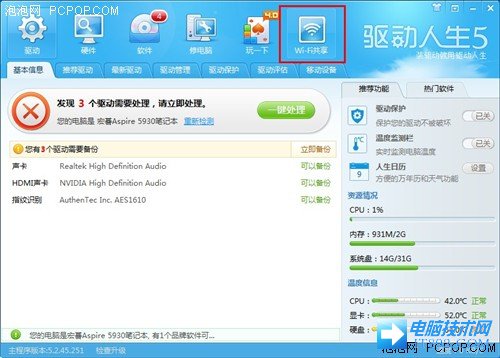
开打“驱动人生5”软件之后,我们需要做的不是点击“WiFi”共享,而是更新最新网卡驱动,这样做是为了避免因为驱动原因造成WiFi网络启动失败。
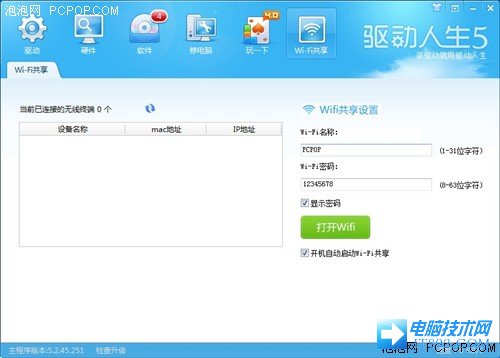
输入WiFi名称和密码之后 点击打开WiFi
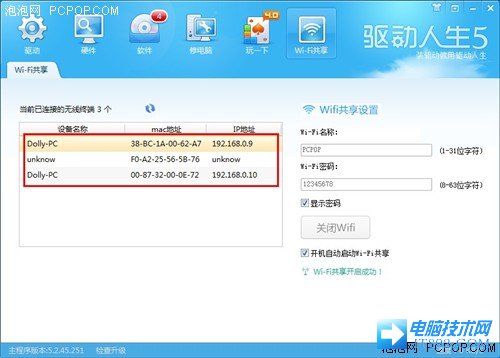
驱动人生5开启WiFi共享的远离比较简单,实际上,之前我们也已经操作了整个过程,只不过被软件的批处理命令简化了。也就是说,这款软件,同样是利用在网络设备中,虚拟出一个无线网卡,建立一个虚拟的WiFi热点,完成无线WiFi功能的连接。
不仅仅是“驱动人生5”这一款软件利用虚拟无线网卡,来建立无线WiFi热点的。前面我们提到的“Connectify”软件也是如此,而最新版本的“金山卫士”WiFi共享功能,也是如此操作。即便每个软件的操作界面都不太一样,但是其原理和操作方式都是一直的。因此,我们只需要找一个具有WiFi共享设置,而且又招人待见的第三方软件,即可完成WiFi网络建立。
省去“19.9元” 也有着非凡意义
估计有人会说,“19块9”又不贵,何必跟自己较劲呢?”
实际上,省下“19块9”的意义,并非“较劲”这么简单。19.9元的所谓随身路由,实际上就是个“无线网卡”,无非是选用了一颗没有屏蔽“AP功能”的廉价芯片,这样的“旧瓶装新”,纯平概念炒的做法,实在是对消费者智商的一种侮辱。

其次,如今外接USB接口使用这么紧张,对于超级本和Surface来说,USB接口则更是少之又少。如此就占用一个USB接口,岂不是大大的浪费。另外,廉价USB设备接口用久了会松动,不但影响连接效果,而且还可能会造成5V输入电路的短路,更加的不安全。
而省去“19.9元”最大的意义是,不用担心你电脑中的隐私,会被人偷窃,影响到用户信息安全问题。
当然,是选择19.9元的“随身WiFi”,还是选择下个软件、动动脑筋自己组建WiFi,最后的全决定权,还是在各位自己的手里。
本文链接:http://www.it892.com/content/Network/Wireless/20130730/4667.html